Kontoupgrades
Kunden können ihren Kontoplan mithilfe der Self-Service-Pläne in Game Manager aktualisieren.
Kontopläne
Ein PlayFab-Konto verfügt über fünf Planoptionen:
- FREE TO START : Dieser Plan hat keine Kosten für den Kunden. Studios, die zu kostenlosen Konten gehören, dürfen nur Titel enthalten, die sich im Entwicklungsmodus befinden. Sobald ein Titel seine Grenzwerte für den Entwicklungsmodus erreicht hat, muss er durch Upgrade auf einen kostenpflichtigen Plan gestartet werden. Informationen zum Starten eines Titels finden Sie unter Title Launches.Sobald ein Titel seine Grenzwerte für den Entwicklungsmodus erreicht hat, muss er durch ein Upgrade auf einen kostenpflichtigen Plan gestartet werden. Informationen zum Starten eines Titels finden Sie unter Titelstarts.
- NUTZUNGSBASIERTE BEZAHLUNG: Dieser kostenpflichtige Plan hat keinen monatlichen Basistarif. Konten werden nur für den monatlichen Verbrauch von Livetiteln in Rechnung gestellt.
- STANDARD: Dieser kostenpflichtige Plan verfügt über einen monatlichen Basistarif und private Supportoptionen (kostenpflichtiger technischer Support). Dieser Plan enthält enthaltene Verbrauchseinheiten, auf die Livetitel, die mit dem Konto verknüpft sind, zugreifen können. Sobald die enthaltenen Verbrauchseinheiten verwendet wurden, wird dem Konto der zusätzliche Verbrauch in Rechnung gestellt.
- PREMIUM: Dieser kostenpflichtige Plan verfügt über einen monatlichen Basistarif und private Supportoptionen (kostenpflichtiger technischer Support). Dieser Plan enthält eine größere Verbrauchseinheitsnutzung als der Standard-Plan. Sobald die enthaltenen Verbrauchseinheiten verwendet wurden, wird dem Konto der zusätzliche Verbrauch in Rechnung gestellt.
- ENTERPRISE: Ein Enterprise-Konto verfügt über einen monatlichen Basistarif und private Supportkanäle, die 24/7-Unterstützung bieten. Dieser Plan umfasst eine größere Nutzung der Verbrauchseinheit als der Premium-Plan. Sobald die enthaltenen Verbrauchseinheiten verwendet wurden, wird dem Konto der zusätzliche Verbrauch in Rechnung gestellt. Ein Konto kann ein Upgrade auf einen Enterprise-Plan durchführen, indem sie sich an das PlayFab-Team wenden.
Der enthaltene Verbrauch des Basistarifs ist kumulativ für Titel, die mit einem Konto verknüpft sind.
[! HINWEIS] Alle PlayFab-Kontopläne entsprechen den PlayFab-Nutzungsbedingungen.
Grundlegendes zur Account-Studio-Title-Beziehung
Ein Konto ist mit einem Studio verknüpft, und ein Studio kann mit vielen Titeln verknüpft sein. Upgrades werden auf Kontoebene und Starts auf Titelebene ausgeführt.
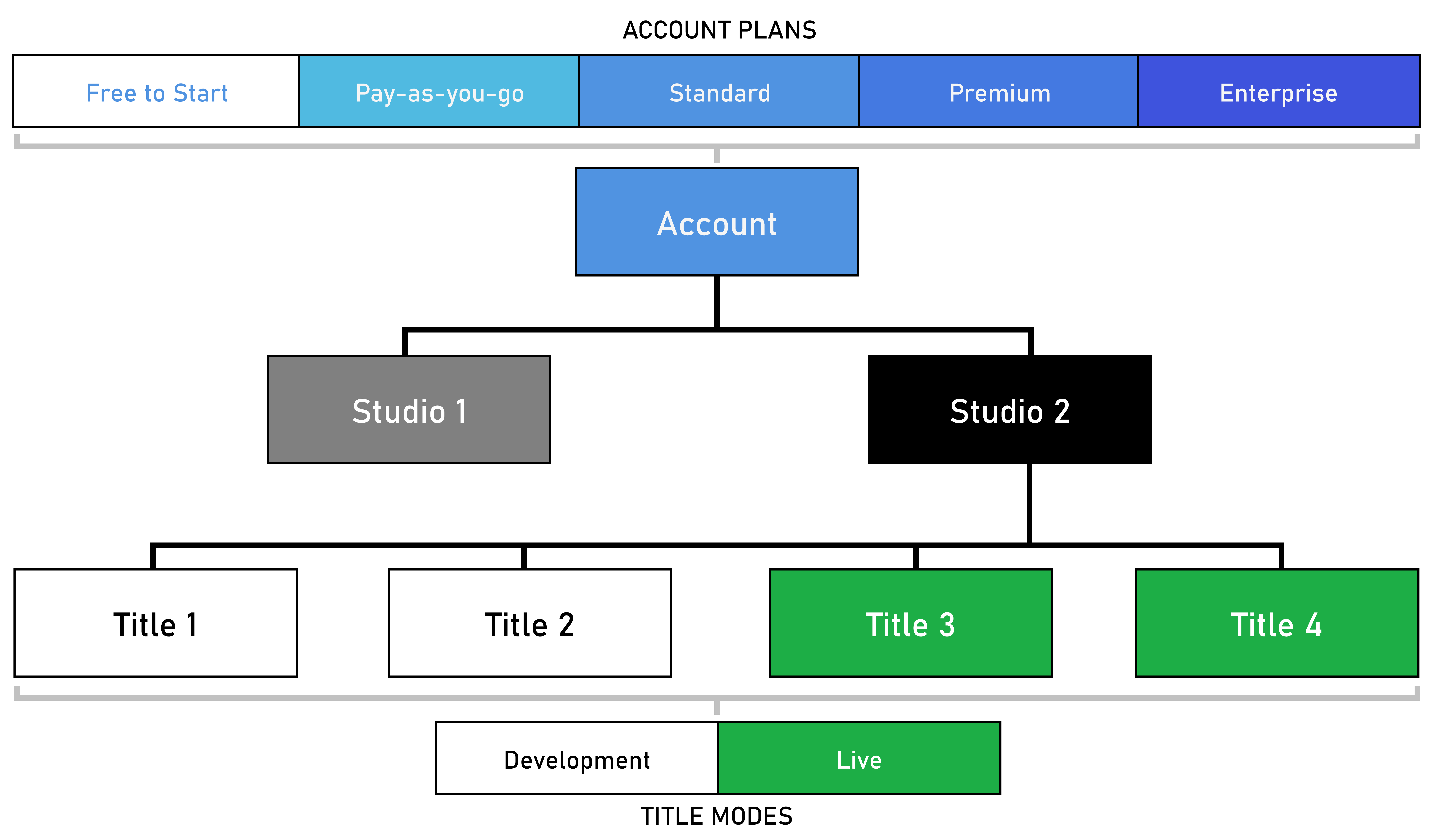
Ändern von Plänen
Sie können den Plan Ihres Kontos über Game Manager über die Seiten Planempfehlung und Planauswahl ändern. Planänderungen werden für den Beginn des nächsten Abrechnungszeitraums geplant.
Upgrade von "Free" auf "Start"
Sie können Ihren Kontoplan jederzeit auf der Seite Meine Studios und Titel aktualisieren. Führen Sie die folgenden Schritte aus, um Ihr Konto von Free auf Start zu aktualisieren. Durch das Upgrade eines Kontos werden alle Studios aktualisiert, die sich im Besitz des Kontos befinden.
Melden Sie sich bei PlayFab.com an.
Suchen Sie auf der Seite Meine Studios und Titel die Kopfzeile eines Studio-Objekts, dessen verknüpftes Konto aktualisiert werden soll. Wählen Sie Konto aktualisieren aus.
-
- Auf der Seite Planempfehlung können Sie die Verbrauchseinheitsnutzung Ihres Kontos für die letzten 30 Tage, Ihren aktuellen Plan und einen empfohlenen Plan basierend auf Ihrer Nutzung anzeigen. Auf jedem Plan können Sie die geschätzten monatlichen Kosten sehen, wenn Ihre historische Nutzung berücksichtigt wird. Um Ihren Plan zu ändern, wählen Sie Mit Plan fortfahren aus.
Auf der Seite Planauswahl wird der empfohlene Plan automatisch ausgewählt. Sie können jedoch einen beliebigen Plan auswählen, für den Ihr Konto berechtigt ist. Titel können in Verbindung mit der Planänderung gestartet werden. Wählen Sie alle Titel aus, die gestartet werden sollen. Über die Schaltfläche Weiter wird die nächste Registerkarte geöffnet.
Geben Sie Kontaktinformationen und Zahlungsinformationen ein, um zur Seite Überprüfen zu wechseln. Wählen Sie Diesen Plan bestätigen aus, um das Kontoupgrade abzuschließen.
Nach dem Upgrade Ihres Kontos werden auf der Seite Studio-Einstellungen im Abschnitt Studio-Plan Ihr aktueller Plan sowie der geplante Plan und das Datum des Zeitplans angezeigt.
Nach dem Upgrade eines Kontos wird dem bereitgestellten Zahlungsmittel zusätzlich zu den Nutzungsgebühren für gestartete Titel ein monatlicher Basissatz pro Konto in Rechnung gestellt.
Upgrade und Downgrade
Sie können Ihren Kontoplan jederzeit auf der Seite Studio-Einstellungen eines beliebigen Studios, das sich im Besitz des Kontos befindet, aktualisieren oder herabstufen. Führen Sie die folgenden Schritte aus, um den Plan Ihres Kontos zu ändern. Wenn Sie den Kontoplan ändern, werden alle Studios geändert, die sich im Besitz des Kontos befinden.
Melden Sie sich bei PlayFab.com an.
Suchen Sie auf der Seite Meine Studios und Titel die Kopfzeile eines Studio-Objekts, dessen verknüpftes Konto aktualisiert werden soll. Wählen Sie die Optionsschaltfläche aus, die durch die drei Punkte angegeben ist, und wählen Sie Dann Studio-Einstellungen aus. Suchen Sie auf der Seite Studio-Einstellungen die Kopfzeile eines Studio-Objekts, dessen verknüpftes Konto aktualisiert werden soll. Wählen Sie Plan ändern aus.
-
- Auf der Seite Planempfehlung können Sie die Verbrauchseinheitsnutzung Ihres Kontos für die letzten 30 Tage, Ihren aktuellen Plan und einen empfohlenen Plan basierend auf Ihrer Nutzung anzeigen. Auf jedem Plan können Sie die geschätzten monatlichen Kosten sehen, wenn Ihre historische Nutzung berücksichtigt wird. Um Ihren Plan zu ändern, wählen Sie Mit Plan fortfahren aus.
Auf der Seite Planauswahl wird der empfohlene Plan automatisch ausgewählt. Sie können jedoch einen beliebigen Plan auswählen, für den Ihr Konto berechtigt ist. Titel können in Verbindung mit der Planänderung gestartet werden. Wählen Sie alle Titel aus, die gestartet werden sollen. Über die Schaltfläche Weiter wird die nächste Registerkarte geöffnet.
Geben Sie Kontaktinformationen und Zahlungsinformationen ein, um zur Seite Überprüfen zu wechseln. Wählen Sie Diesen Plan bestätigen aus, um das Kontoupgrade abzuschließen.
Nach dem Upgrade Ihres Kontos werden auf der Seite Studio-Einstellungen im Abschnitt Studio-Plan Ihr aktueller Plan sowie der geplante Plan angezeigt.
Upgrade auf Enterprise
Jedes Konto ist berechtigt, ein Upgrade auf einen Enterprise-Kontoplan durchzuführen. Das PlayFab-Team muss kontaktiert werden, um ein Upgrade auf einen Enterprise-Kontoplan durchzuführen. PlayFab kontaktieren
FAQ (Häufig gestellte Fragen)
Gewusst wie wissen, welchen Abonnementplan mein Konto und die zugehörigen Studios derzeit verwenden? Es gibt zwei Möglichkeiten, um zu wissen, in welchem Plan Sich Ihr Konto derzeit befindet.
1. Vorhandensein der Schaltfläche "Konto aktualisieren": Navigieren Sie zur Seite "Meine Studios". Wenn in einem Studio die Schaltfläche Konto aktualisieren angezeigt wird, sind Studio und das zugehörige Konto derzeit kostenlos und haben keinen Kontoplan (1).
2. Basispreisbetrag: Wenn auf der Seite "Meine Studios" keine Schaltfläche "Konto aktualisieren" vorhanden ist, navigieren Sie zur Seite Abrechnungszusammenfassung (3). Ein Fehlen der Schaltfläche Konto aktualisieren bedeutet, dass studio und das zugehörige Konto in einem kostenpflichtigen Abonnementplan enthalten sind.
Der Betrag des Basiszinssatzes entspricht dem kostenpflichtigen Abonnementplan eines Kontos. Ein Basispreis von 99 USD gibt an, dass das Studio und das zugehörige Konto im Standard-Plan enthalten sind. Ein Basispreis von 1999 USD gibt an, dass das Studio und das zugehörige Konto im Premium-Plan enthalten sind. Der Premium-Plan kann nur über die Kontaktaufnahme mit PlayFab erworben werden.
Gewusst wie wissen, auf welchen Abonnementplan ich mein Konto upgrade? Alle Konten, die über Game Manager aktualisiert werden, werden automatisch auf den Standard-Plan aktualisiert, wie durch den vereinbarten Basistarif angegeben, der im Flow Upgrade Account(1) aufgeführt ist.
Wenden Sie sich an PlayFab, um ein Upgrade auf einen Premium-Plan durchzuführen.